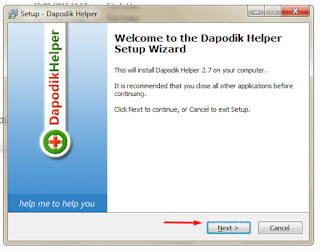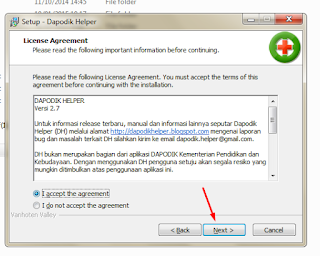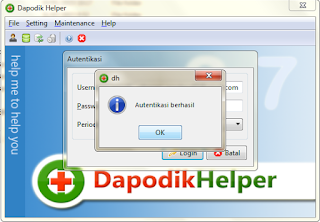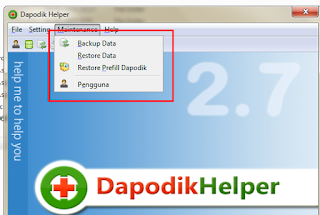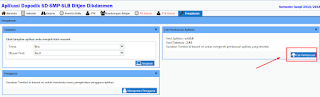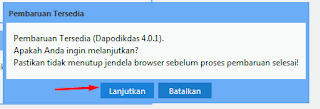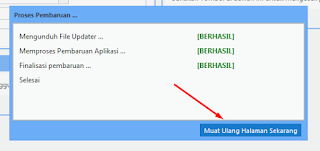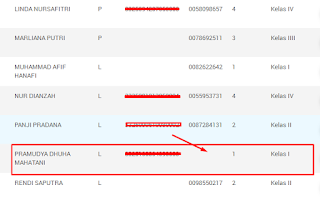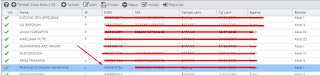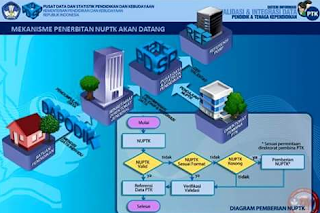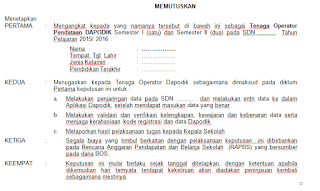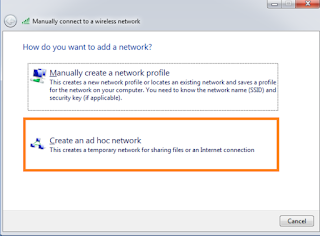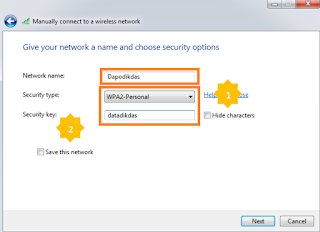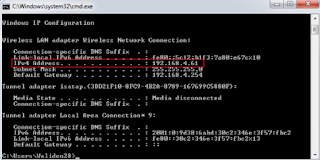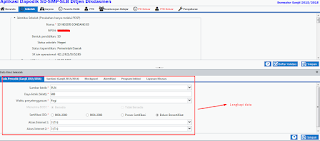Solusi/Tanya Jawab Aplikasi Dapodikdas Versi 4.0.0 - Sistem Aplikasi Dapodikdas adalah aplikasi penjaring data pokok pendidikan pada kelompok jenjang pendidikan dasar di lingkungan Kementerian Pendidikan dan Kebudayaan ( Kemendikbud). Entitas data pokok tersebut meliputi sekolah termasuk sarana dan prasarana, Pendidik dan Tenaga Kependidikan (PTK), Peserta Didik dan Proses Pembelajaran di dalam rombongan belajar (Rombel).
Baca juga :
Cara Tambah Peserta Didik Baru dan Mutasi Secara OnlineBerdasarkan Instruksi Menteri Pendidikan Nasional Nomor 2 Tahun 2011 serta Surat Edaran Menteri mengenai aplikasi pendataan di lingkungan Kemendikbud, dinyatakan bahwa Aplikasi Dapodikdas merupakan aplikasi resmi yang digunakan untuk menjaring data pokok pendidikan dasar. Data dari Aplikasi Dapodikdas akan digunakan sebagai acuan data dalam program-program Kemendikbud di tingkat pendidikan dasar seperti: pemberian Nomor Induk Siswa Nasional (NISN), Bantuan Operasional Sekolah (BOS), Bantuan Siswa Miskin (BSM), tunjangan guru, Ujian Nasional, dan program-program lainnya. Oleh karena itu sekolah harus berpartisipasi aktif dalam kegiatan pendataan Dapodikdas.
Baca :
Cara Instal Aplikasi Dapodikdas Versi 4.0.0Solusi/Tanya Jawab Aplikasi Dapodikdas Versi 4.0.0
1.Apa akibatnya jika sekolah menolak menggunakan Aplikasi Dapodikdas?
Data Aplikasi Dapodikdas digunakan sebagai acuan data dalam program-program Kemendikbud
di tingkat pendidikan dasar. Apabila sekolah tidak berpartisipasi aktif, maka sekolah akan rugi karena data milik mereka tidak akan sampai ke Kemendikbud. Sekolah tersebut otomatis tidak akan tersentuh program-program Kemendikbud
2.Bagaimana tahapan update aplikasi dari versi 4.0.0?
a. Uninstal aplikasi dapodik versi 3.0.3
b. Unduh aplikasi versi terbaru (4.0.0) di laman
http://dapo.dikdas.kemdikbud.go.id/Instal aplikasi 4.0.0
c. Generate prefill lalu unduh buka aplikasi yang ada di desktop
d. Registrasi dengan prefill yang baru setelah login, cek di beranda aplikasi, pastikan versinya 4.0.0
3. Apakah Madrasah Ibtidaiyah (MI) dan Madrasah Tsanawiyah (MTs) dapat menggunakan Aplikasi Dapodikdas?
MI dan MTs berada di bawah naungan Kementerian Agama sehingga tidak dapat menggunakan Aplikasi Dapodikdas.
4. Jenjang sekolah mana saja yang didata dalam Aplikasi Dapodikdas?
Jenjang pendidikan dasar yaitu SD, SDLB, SMP, SMPLB, dan SLB. Adapun untuk jenjang menengah ada di naungan Direktorat Jenderal Pendidikan Menengah (Dapodikmen).
5. Apakah termasuk sekolah terpencil dan luar negeri?
Ya, tidak terkecuali.
6. Apa perubahan di versi 4.0.0?
Daftar Perubahan versi 4.0.0
- [Perbaikan] Pelebaran 14 digit pada kolom NRG di Riwayat Sertifikasi
- [Pembaruan] Kolom NPWP Sekolah di Form Sekolah
- [Pembaruan] Isian Hobby di form Registrasi Peserta Didik
- [Pembaruan] Isian Cita-cita di form Registrasi Peserta Didik
- [Pembaruan] Isian No SKHUN SMP di form Registrasi Peserta Didik
- [Pembaruan] Isian No Peserta UN SMP di form Registrasi Peserta Didik
- [Pembaruan] Isian No Seri Ijazah di form Registrasi Peserta Didik
- [Pembaruan] Isian Data Periodik per Semester Program Pengajaran / Paket Keahlian
- [Pembaruan] Modul Layanan Khusus Sekolah
- [Pembaruan] Modul Program Inklusi Sekolah
- [Pembaruan] Kolom "Keterangan" pada tabel Prasarana
- [Pembaruan] Kolom "Spesifikasi" pada tabel Sarana
- [Pembaruan] Menu Unduh Daftar Peserta Didik Keluar
- [Pembaruan] Menonaktifkan isian lintang dan bujur di form Sekolah
- [Pembaruan] Modul tambah peserta didik baru/mutasi secara online
- [Pembaruan] Penguncian nama, NUPTK, Tanggal Lahir, Nama Ibu Kandung, dan Jenis Kelamin pada data PTK.
- [Pembaruan] Penguncian nama, NISN, Tanggal Lahir, pada data Peserta DIdik
- [Pembaruan] Penambahan referensi kurikulum pada sekolah SPK
- [Pembaruan] Penambahan referensi kurikulum pada sekolah SLB
- [Pembaruan] Penambahan status gugus di tabel sekolah
- [Pembaruan] Nama Kolom KPS di tabel peserta didik diubah menjadi KPS/KKS/KIP/PKH
- [Pembaruan] Penambahan status gugus di tabel sekolah
7. Apakah username dan password harus diganti dengan yang baru?
Tidak perlu, tetap menggunakan username dan password yang lama saja, tapi jika menemukan masalah yang mengharuskan, maka bisa mengganti username dan password.
8. Peringatan sebagian data tidak masuk, apa yg harus dilakukan?
Silakan lakukan generate ulang prefill dan registrasi ulang. Bila belum berhasil, silakan hubungi dinas kabupaten/kota setempat.
9. Apakah validasi dan sync mengalami perubahan?
Tidak ada perubahan, sama dengan semester 1, baik cara dan metodologinya.
10. Apakah data yg invalid (merah) mencegah pengiriman data (sync)?
Data invalid tidak akan menghalangi pengiriman data ke server ketika dilakukan sinkronisasi.
11. Kapan Aplikasi Dapodikdas 4.0.0 kedaluwarsa (expired)?
Sesuai dengan periode semester II tahun ajaran 2015/2016 yaitu tanggal 31 Desember 2015.
12. Jika ingin berpindah komputer atau laptop untuk mengerjakan Aplikasi Dapodikdas, apa yang harus dilakukan?
- Di komputer yang baru: generate ulang prefill baru, lalu instal aplikasi dan registrasi seperti biasa. Maka akan muncul data hasil sinkronisasi terakhir;
- Di komputer yang lama lakukan uninstall aplikasi;
- Jika tidak dilakukan tahapan seperti di atas, akan terjadi data berganda. B. Hardware
13. Aplikasi Dapodikdas paling baik diinstall di PC atau di laptop?
Disarankan diinstal pada laptop karena mobilitasnya lebih baik. Jika terjadi sesuatu dengan Aplikasi Dapodikdas, laptop bisa dibawa untuk konsultasi perbaikan data dan aplikasi.
14. Bagaimana spesifikasi hardware minimal agar lancar menggunakan Aplikasi Dapodikdas?
- Prosesor minimal Pentium IV
- Memori minimal 512 MegaByte
- Media penyimpanan (storage) tersisa minimal 100 MegaByte
- CD/DVD drive jika instalasi melalui media CD/DVD Software.
15. Sistem Operasi (Operating System) apa yang paling baik digunakan untuk Aplikasi Dapodikdas?
Disarankan menggunakan Windows 7. Meski demikian, Aplikasi Dapodikdas juga dapat berjalan di Sistem Operasi berikut ini:
- Windows XP SP2
- Windows Vista
- Windows 8 (Aplikasi tidak bisa berjalan di Windows 8 RT)
16. Peramban (Browser) apa yang paling baik digunakan untuk menjalankan Aplikasi Dapodikdas?
Peramban yang direkomendasikan untuk digunakan adalah Google Chrome atau spark security browser.
17. Bagaimana cara melakukan setting agar Aplikasi Dapodikdas dapat dibuka di peramban tersebut?
Aplikasi Dapodikdas berjalan di peramban bawaan (default browser) di komputer. Jadi untuk dapat membuka aplikasi melalui shortcut yang ada di desktop, silakan setting peramban yang akan digunakan sebagai peramban bawaan di komputer. Aplikasi Dapodikdas juga dapat diakses dengan mengetik alamat localhost di navigasi peramban.
18. Di mana saya dapat mengunduh aplikasi tersebut ?
Di laman http://dapo.dikdas.kemdikbud.go.id/laman/unduh
C. Kode Registrasi19. Apakah kode registrasi berubah di versi 4.0.0?
Tidak. Secara default, kode registrasi sekolah tidak mengalami perubahan. Namun jika ingin mengubah kode registrasi karena sesuatu hal (keamanan data), sekolah dapat melakukannya melalui dinas pendidikan kabupaten/kota setempat. Meski demikian, diharapkan hati-hati dalam me-reset kode registrasi karena aplikasi kode registrasi lama akan ditolak oleh sistem pada saat sinkronisasi.
20. Apa yang dimaksud dengan kode registrasi?
Sebuah kode unik dan rahasia yang dibuat oleh sistem sebagai kunci aktivasi Aplikasi Dapodikdas. Kode ini bersifat unik, artinya masing-masing sekolah memiliki kode registrasi yang berbeda-beda.
21. Apa fungsi kode registrasi?
Untuk melakukan aktivasi ketika sekolah akan memulai entri data sekolahnya. Kode ini juga dapat digunakan untuk mengunduh data prefill dan melihat data individu sekolah di progres pengiriman laman http://dapo.dikdas.kemdikbud.go.id. Selain itu juga untuk membaca data prefill sekolah masing-masing.
22. Di mana sekolah saya bisa mendapatkan kode registrasi?
Cara mendapatkannya adalah dengan menghubungi Kelompok Kerja Pendataan Pendidikan (KK Datadik) di Dinas Pendidikan Kabupaten/Kota setempat.
23. Apa syarat mendapatkan kode registrasi?
Syaratnya, sekolah memiliki Nomor Pokok Sekolah Nasional (NPSN) dan terdaftar di dalam referensi Pusat Data dan Statistik Pendidikan (PDSP) Kemendikbud. Apabila belum terdaftar, segera perbaharui ke PDSP atau menghubungi dinas pendidikan kabupaten/kota setempat. Cek data NPSN bisa dilakukan di referensi.data.kemdikbud.go.id >> Data Master >> pilih jenjang yang diinginkan.
24. Jika tidak memiliki NPSN, apakah sekolah kami bisa mendapatkan kode registrasi?
Tidak. Solusinya adalah dengan mengurus NPSN terlebih dahulu. Setelah memiliki NPSN, otomatis bisa didaftarkan agar mendapatkan kode registrasi. Hal ini dimaksudkan agar keabsahan sekolah tersebut resmi terdaftar di Kemendikbud.
25. Apakah NPSN sementara dengan format NPxxxxx bisa dibuatkan kode registrasinya?
Ya, Karena itu NPSN sementara yang dikeluarkan PDSP.
26. Apa yang harus dilakukan jika lupa dengan kode registrasi sekolah?
Solusinya bisa segera menanyakan kode registrasi sekolahnya kepada dinas pendidikan kabupaten/kota setempat.
27. Apa akibatnya jika kode registrasi diketahui oleh sekolah lain/pihak lain?
Kode registrasi itu bersifat rahasia. Jadi jangan sampai diberitahukan ke sekolah lainnya karena menyangkut data masing-masing sekolah. Dikhawatirkan kalau sampai diketahui oleh sekolah/pihak lain, maka data sekolahnya akan digunakan oleh orang-orang yang tidak bertanggung jawab.
28. Apakah kode registrasi tahun ajaran 2015/2016 ini sama dengan tahun sebelumnya?
Ya. Namun jika sekolah ingin mengubah kode registrasi karena sesuatu hal, maka dapat diubah melalui dinas pendidikan kabupaten/kota setempat.
29. Apa fungsi lain dari kode registrasi?
Selain untuk kode aktivasi juga dapat digunakan untuk mengunduh data prefill per sekolah melalui dapo.dikdas.kemdikbud.go.id/laman/prefill. Di samping itu juga untuk memeriksa data individu sekolah di progres pengiriman untuk memastikan datanya sudah sama dengan di server.
30. Untuk sekolah baru, bagaimana prosedur mendapatkan kode registrasi?
Melalui dinas pendidikan kabupaten/kota. Ajukan nomor NPSN ke PDSP dengan melampirkan dokumen-dokumen kelengkapan administrasi perizinan sekolah dan SK izin operasional. Setelah mendapatkan NPSN maka dapat mengajukan kode registrasi ke Direktorat Jenderal Pendidikan Dasar, Kementerian Pendidikan dan Kebudayaan.
31. Apa akibat bila kode registrasi dipakai oleh dua sekolah atau lebih?
Akibatnya akan fatal. Data kedua sekolah tersebut akan bercampur menjadi satu. Ini sangat tidak dianjurkan. Karena itu, pastikan kode registrasi tersebut benar-benar milik sekolah Saudara dan tidak diketahui oleh orang lain.
Bila sudah telanjur, solusinya adalah generate ulang prefill dan lakukan prosedur instalasi seperti semula dengan menggunakan data prefill yang baru. Bersihkan data berganda tersebut lalu lakukan sinkronisasi. Untuk sekolah yang kedua minta ke dinas kabupaten/kota untuk dibuatkan kode registrasi baru.
32. Apakah dapat mengubah kode registrasi?
Ya , melalui fasilitas ubah/reset kode registrasi di dinas kabupaten/kota. Fitur ini dimaksudkan ketika kode registrasi diketahui oleh pihak lain yang tidak bertanggung jawab atau pergantian operator, maka perubahan ini dapat dilakukan untuk menghindari hal-hal yang tidak diinginkan.
Reset kode registrasi tidak menghilangkan data. Namun yang perlu diingat, kode registrasi lama yang sudah direset tidak dapat melakukan sinkronisasi.
33. Kode registrasi ini apakah untuk keperluan administrasi kelembagaan?
Tidak. Kode registrasi ini hanya untuk kebutuhan teknis operasional penggunaan Aplikasi Dapodikdas saja, bukan sebagai nomor administratif seperti Nomor Pokok Sekolah Nasional (NPSN), Nomor Induk Siswa Nasional (NISN) maupun Nomor Unik Pendidik dan Tenaga Kependidikan (NUPTK).
34. Apakah kode registrasi bersifat permanen?
Ya, selama pendataan Dapodikdas masih berjalan secara berkelanjutan.
D. Data Prefill35. Apa definisi data prefill?
Prefill adalah data sekolah beserta isinya yang telah “compressed” menjadi prf file. Prefill ini adalah database sekolah hasil pengiriman terakhir Dapodikdas 2014/2015 tertanggal 30 Juni 2015. Prefill ini dimaksudkan agar data tahun ajaran sebelumnya dapat berlanjut ke data tahun ajaran berjalan. Selain itu agar operator sekolah tidak melakukan input data untuk kedua kalinya.
36. Apakah fungsi data prefill?
Data prefill berfungsi untuk registrasi dan berisi data-data sekolah yang telah dimasukkan pada aplikasi sebelumnya.
37. Dimana bisa mendapatkan data prefill?
Data prefill bisa didapat di alamat dapo.dikdas.kemdikbud.go.id. Pastikan data prefill tersebut yang terbaru (update) melalui generator prefill di http://dapo.dikdas.kemdikbud.go.id/prefill_final/generate_prefill.php
38. Apa yang dimaksud dengan generate data prefill?
Updating data awal prefill dengan hasil sinkronisasi terakhir ke server. Sehingga data prefill menjadi ter-update dengan data kiriman ke server terakhir.
39. Di mana dapat difasilitasi untuk melakukan generate prefill?
Generate prefill bisa dilakukan oleh operator tingkat sekolah. Alamat untuk generate prefill adalah:
http://dapo.dikdas.kemdikbud.go.id/prefill_final/generate_prefill.php. Fasilitas ini semacam simpan lokal secara nasional.
40. Kalau komputer bermasalah (hilang, rusak, atau ganti komputer) apa yang harus dilakukan?
Lakukan generate ulang prefill, unduh, lalu lakukan prosedur instalasi seperti prosedur awal instalasi. Dengan demikian, pada aplikasi lokal sekolah akan mucul data hasil kiriman sekolah yang terakhir. Hal ini penting dan perlu dilakukan agar operator tidak menginput data dari awal lagi. Jika prosedur ini tidak dilakukan dikhawatirkan datanya akan ganda/duplikasi, karena data di server sudah pernah ada.
41. Apakah dapat menggunakan data prefill tahun ajaran sebelumnya?
Tidak bisa, karena struktur berbeda dan data tahun sebelumnya sudah melalui proses “cleansing”/pembersihan data. Pastikan Anda menggunakan data prefill terbaru untuk melakukan proses input data di tahun ajaran baru.
E. Instalasi Aplikasi42. Dimana bisa didapatkan master installasi Aplikasi Dapodikdas?
Master Aplikasi Dapodikdas bisa diunduh lewat alamat http://dapo.dikdas.kemdikbud.go.id/ pada bagian unduh aplikasi.
43. Apa fungsi Pengaturan Port dalam proses installasi Aplikasi Dapodikdas?
Fungsinya untuk menentukan letak server lokal yang akan diinstalkan dan bertujuan agar aplikasi bisa berjalan sempurna. Tidak perlu ubah port ketika instalasi. Biarkan sistem mengaturnya.
44. Bagaimana jika installasi aplikasi berhenti di bagian konfigurasi server?
Bisa jadi port defaultnya sudah terpakai sehingga aplikasi tidak mau terinstal. Solusinya segera hapus aplikasi yang menggunakan port default Aplikasi Dapodikdas.
45. Bagaimana cara melakukan uninstall Aplikasi Dapodikdas?
Buka control panel > Program and Features> Dapodikdas > klik uninstall.
Kemudian akan muncul kotak kecil berisi pernyataan menghapus aplikasi > pilih Ya. Tunggu sampai muncul keterangan Aplikasi Dapodikdas berhasil dihapus dari komputer Anda.
46. Apa yang terjadi setelah registrasi dengan file prefill ini?
File terebut akan hilang dengan sendirinya setelah registrasi berhasil. Hal ini dimaksudkan agar penggunaan file ini hanya satu kali saja setelah sekolah melakukan proses input data. Selanjutnya menggunakan mekanisme generate ulang prefill.
47. Data apakah yang diinputkan saat registrasi?
- Nama : Lakukan input sesuai nama lengkap operator sekolah sebagai PIC (penanggung jawab teknis data sekolah)
- Username (email) : usahakan unik, maksudnya 1 sekolah menggunakan 1 email yang berbeda dengan yang lain.
- Nomor telepon : ini adalah nomor handphone operator sekolah, diawali 08xxx… ini sebagai narahubung jika ada informasi.
- Kode registrasi : pastikan kode registrasi ini adalah milik sekolah Anda.
48. Apa yang harus dilakukan jika saat registrasi muncul keterangan “kode registrasi tidak ditemukan”?
Cek pada folder prefill yang ada di C:/ prefill_dapodik, apakah prefill-nya sudah diunduh dan disimpan pada folder tersebut atau belum. Kalau belum maka segera unduh prefill-nya pada alamat http://dapo.dikdas.kemdikbud.go.id/ pada bagian unduhan Download Data Prefill, kemudian masukkan kode registrasi. Setelah itu klik unduh di tulisan sini. Langkah selanjutnya simpan di folder C:/ prefill_dapodik.
49. Apa yang harus dilakukan jika saat registrasi muncul keterangan “beberapa data tidak masuk’’
Hubungi KKDatadik kabupaten masing-masing atau hubungi Customer Service Dapodikdas pusat.
50. Apa yang harus dilakukan jika nama sekolah di aplikasi tidak sesuai?
Silakan hubungi dinas kabupaten/kota bagian Data Pokok Pendidikan (Dapodik) untuk minta bantuan mengubah nama sekolah menjadi yang sebetulnya. Seandainya dinas kabupaten/kota tidak bisa, maka silakan menghubungi Costumer Service Pusat.
51. Apa yang harus dilakukan jika nama kabupaten/kota di aplikasi tidak sesuai?
Silakan hubungi dinas kabupaten/kota bagian Data Pokok Pendidikan (Dapodik) untuk minta bantuan mengubah nama sekolah menjadi yang sebetulnya. Seandainya dinas kabupaten/kota tidak bisa, maka silakan menghubungi Costumer Service Pusat.
52. Apa yang harus dilakukan jika nama kecamatan di aplikasi tidak sesuai?
Silakan hubungi dinas kabupaten/kota bagian Data Pokok Pendidikan (Dapodik) untuk minta bantuan mengubah nama sekolah menjadi yang sebetulnya. Seandainya dinas kabupaten/kota tidak bisa, maka silakan menghubungi Costumer Service Pusat.
53. Apa yang harus dilakukan jika di Beranda terdapat keterangan “kepsek belum dipilih”?
Silakan buka Aplikasi Dapodikdas, lalu pada tab PTK pilih nama Kepseknya, lalu klik tombol ubah. Lihat pada bagian rincian data PTK pada tab Tugas Tambahan, di situ klik tambah lalu masukkan data kepseknya. Setelah semua data selesai diinput, kemudian klik simpan.
54. Bagaimana prosedur input data yang benar?
Penginputan data yang benar sesuai dengan yang ada di lapangan dan teratur, dimulai dari input data sekolah, sarana prasarana, peserta didik, PTK, Rombel, dan sebagainya.
55. Di mana bisa didapatkan formulir pendataan Aplikasi Dapodikdas?
Formulir bisa didapat melalui website http://dapo.dikdas.kemdikbud.go.id/
56. Apakah di aplikasi terdapat panduan pengisian data?
Di aplikasi ada panduan dalam pengisian data berupa tombol “help” berupa tanda 0020 Tanya (?). Tombol tersebut berfungsi untuk memberitahu operator kalau ada inputan yang tidak diketahui bisa dilihat melalui bantuan tersebut.
57. Dapatkah 1 komputer digunakan untuk mengentri data lebih dari 1 sekolah?
Bagi lembaga yang menaungi dua sekolah bisa mengerjakan pengisian data dalam 1 laptop.
Cara pengerjaannya:
- Siapkan kode registrasi dan file prefill semua sekolah yang akan dimasukkan;
- File prefill kedua sekolah tersebut dimasukkan ke folder dengan nama prefill_dapodik di drive C;
- Siapkan user/email yg berbeda untuk setiap sekolah, jangan menggunakan user dan password yang sama;
- Lakukan registasi beberapa kali sesuai jumlah sekolah yang akan dikerjakan;
- Login satu per satu. Penginputan data tidak bisa bersamaan. Harus dikerjakan satu per satu.
58. Dapatkah entri satu data sekolah dikerjakan oleh beberapa operator pada laptop berbeda?
Untuk mempermudah pengerjaan satu sekolah bisa dikerjakan oleh beberapa orang operator dengan menggunakan laptop yang berbeda. Caranya dengan menggunakan LAN atau IPCONFIGHT yang di-share oleh Laptop/PC server. Akantetapi untuk melakukan sinkronisasi hanya bisa dilakukan oleh komputer utama yang dijadikan server.
59. Bisakah data yang telah terhapus muncul kembali di aplikasi?
Data yang telah dihapus dapat dikembalikan lagi dengan cara mengklik Action Menu lalu pilih “tampilkan data terhapus”. Bila ingin mengembalikan data, klik data tersebut lalu klik “Kembalikan Data”.
60. Bagaimana jika setelah dipindahkan ke tabel utama, data PTK/Peserta Didik jadi hilang?
Bila setelah menambahkan data PTK atau Peserta Didik baru, baik itu pindahan atau baru, datanya tidak tampil di tabel utama, silakan lakukan sinkronisasi untuk mengambil data dari server agar SP (Store Prosedure) berjalan dan PTK/Peserta Didik bisa tampil di tabel utama. Atau klik Action Menu lalu pilih PTK “belum penugasan”, atau tampilkan data peserta didik belum registrasi dan lakukan refresh dengan menekan tombol ctrl+f5,
61. Apa solusinya jika terjadi kesalahan input nama, tanggal lahir, dan NISN peserta didik?
Bisa diedit atau diperbaiki melalui vervalpd.data. kemdikbud.go.id. Setelah melakukan edit data, silakan sinkronisasi agar perubahan turun ke Aplikasi Dapodikdas.
62. Kenapa data individu Peserta Didik, PTK, dan rombongan belajar berbeda antara Aplikasi Dapodikdas dan server? Kesalahan jumlah biasanya terjadi karena pengisian data di aplikasi double, atau terjadi duplikasi data di server. Cara menormalkannya, silakan lakukan generate prefill, lalu instal ulang aplikasinya dan lakukan registrasi dengan menggunakan username dan password yang sama. Setelah itu lakukan sinkronisasi.
63. Bagaimana jika sekolah kami ingin melakukan merger dengan sekolah lain?
Silakan hubungi dinas kabupaten/kota setempat dengan menyerahkan SK Penggabungan dari dinas, atau bisa melalui email resmi yang tertera di http://dapo.dikdas.kemdikbud.go.id/, Lampirkan SK dan data pendukung yang diperlukan serta daftar data yang akan digabungkan.
64. Bagaimana cara mendapatkan kembali data yang telah kita isi bila laptop dan PC terkena virus atau hilang?
Data bisa diambil kembali apabila sekolah pernah melakukan sinkronisasi sebelumnya. Data bisa diambil dengan melakukan generate prefill yang bisa dilakukan sekolah sendiri atau melalui dinas kabupaten/kota. Setelah di generate, silakan instal aplikasinya dan lakukan registrasi dengan username dan password yang sama.
65. Apakah fungsi menu update versi sinkronisasi?
Tombol tersebut fungsinya untuk memperbarui perubahan aplikasi sync yang ada di aplikasi lokal dengan di server.
66. Bagaimana parameter sinkronisasi yang berhasil?
Pada kotak perubahan apa saja yang sebelumnya berisi pemberitahuan data yang sudah ditambah, update, hapus akan tertera di situ. Jika parameter sinkronisasi berhasil maka kota perubahan tersebut hilang.
67. Apa parameter/ciri-ciri data telah berhasil terkirim semua ke server?
Bisa dilihat dari tabel perubahan, datanya menjadi kosong. Kemudian cek laman http://dapo.dikdas.kemdikbud.go.id, data hasil sinkronisasi telah muncul berikut tanggal sinkronisasi terakhir.
68. Bagaimana cara mengirimkan data bagi sekolah yang tidak terjangkau sinyal internet?
Bisa meminta bantuan ke sekolah yang ada koneksi internet atau dinas kabupaten/kota setempat.
Caranya, unduh terlebih dulu Dapodik Helper-nya pada alamat http://dapodikhelper.blogspot.com kemudian instal aplikasinya pada laptop/komputer sekolah. Setelah selesai, buka aplikasi Dapodik Helper-nya dan lakukan back up. Kemudian berikan file backup-nya kepada dinas kabupaten/kota atau sekolah yang memiliki koneksi internet, lalu di komputer mereka di-restore. Setelah itu login dengan username dan password sekolah, lalu lakukan sinkronisasi.
69. Di mana kita dapat mengecek hasil pengiriman sinkronisasi Aplikasi Dapodikdas?
Pengecekan data individu sekolah bisa dilakukan di laman http://dapo.dikdas.kemdikbud.go.id/. Pilih menu “Progres Pengiriman”. Pilih provinsi lalu kabupaten serta kecamatan tempat sekolah berada. Pilih nama sekolah lalu masukkan kode registrasi jika hendak melihat data individu sekolah hasil pengiriman dari Aplikasi Dapodikdas.
70. Jika ada sekolah merger, apa yang harus dilakukan?
- Dinas Pendidikan setempat menghubungi Pusat untuk dilakukan proses merger.
- Proses merger di Pusat dapat memindahkan data PD, PTK, dan Prasarana secara otomatis dari sekolah yang dilebur ke sekolah induk tanpa harus menginput ulang.
- Setelah proses merger selesai, sekolah induk melakukan generate ulang prefill baru dan diregistrasikan seperti biasa dengan menggunakan kode registrasi sekolah induk. Sekolah yang dilebur akan otomatis terhapus di Pusat.
-Akan terlihat PD, PTK, dan Prasarana di sekolah yang dilebur otomatis masuk ke sekolah induk.
71. Jika ada sekolah tutup atau berhenti beroperasi, apa yang harus dilakukan?
Hubungi dinas kabupaten/kota setempat, lalu dinas akan melakukan penutupan sekolah melalui vervalsp.data.kemdikbud.go.id. Secara otomatis data di Aplikasi Dapodikdas akan berubah mengikuti data di vervalsp.
72. Jika ada sekolah berganti nomenklatur, apa yang harus dilakukan?
Hubungi dinas kabupaten/kota setempat, lalu dinas akan melakukan perubahan nomenklatur sekolah melalui vervalsp.data.kemdikbud.go.id. Secara otomatis data di Aplikasi Dapodikdas akan berubah mengikuti data di vervalsp.
73. Jika ada sekolah baru, apa yang harus dilakukan?
Hubungi dinas kabupaten/kota setempat, lalu dinas akan menambahkan sekolah baru melalui vervalsp.data.kemdikbud.go.id. Nomor Pokok Sekolah Nasional (NPSN) akan diterbitkan oleh Pusat Data dan Statistik Pendidikan (PDSP) dan secara otomatis kode registrasi dapat diterbitkan dan diunduh di manajemen pendataan (akses dinas).
Kemudian sekolah melakukan proses instalasi aplikasi versi 4.0.0 generate prefill, dan registrasi seperti biasa.
74. Jika terjadi kesalahan identitas sekolah yang dikunci di Aplikasi Dapodikdas seperti NPSN, alamat sekolah, kecamatan, SK Izin Operasional, desa, dll, apa yang harus dilakukan?
Hubungi dinas kabupaten/kota setempat, lalu dinas akan mengubah identitas sekolah tersebut melalui vervalsp.data.kemdikbud.go.id dan otomatis akan memperbarui data di Aplikasi Dapodikdas saat melakukan sinkronisasi.
75. Bagaimana jika ada pertanyaan terkait integrasi Kurikulum 2013 dan Aplikasi Dapodikdas?
Silakan hubungi laman: pengaduan.kemdikbud.go.id.
76. Jika sekolah atau dinas tetap mempertahankan implementasi Kurikulum 2013 di luar sekolah yang ditentukan, apa yang harus dilakukan?
Hubungi laman: pengaduan.kemdikbud.go.id.
77. Sekolah saya ada di daftar validasi pada laman dapo.dikdas.kemdikbud.go.id, apa yang harus dilakukan?
Lakukan perbaikan sesuai dengan informasi data invalid.
78. Jika sekolah saya masuk ke dalam validasi Rombel berganda, apa yang harus dilakukan?
- Lakukan generate ulang prefill yang baru, registrasikan dengan prefill baru tersebut dengan username dan password berbeda atau sama (tidak masalah);
- Periksa Rombel, maka akan tampak Rombel yang berganda tersebut;
- Keluarkan anggota Rombel, hapus pembelajaran, kemudian Rombel dapat dihapus.
79. Untuk siswa pindah ke sekolah lain bagaimana ?
Tidak boleh dihapus, tapi registrasikan siswa tersebut, isi alasan keluar karena…… (sesuaikan dengan pilihan) di tabel registrasi peserta didik. Maka peserta didik akan berpindah ke tabel peserta didik keluar dengan alasan sesuai pilihan.
80. Untuk siswa masuk atau pindahan dari sekolah lain bagaimana?
Tambahkan peserta didik seperti prosedur awal diinputkan sesuaikan dengan surat mutasi atau pindahnya, bisa melalui tambah peserta didik secara online atau tambah peserta didik secara offline Jangan lupa dimasukkan ke dalam rombongan belajar dengan status siswa pindahan dan jenis pendaftaran pindahan di registrasi peserta didik.
81. Bagaimanakah mekanisme penambahan peserta didik baru atau mutasi?
prosedur tambah peserta didik baru :
1. mekanisme offline (sama dengan yang sudah-sudah)
2. mekanisme online
1. mekanisme online ini dengan menggunakan web
dapo.dikdas.kemdikbud.go.id
2. tujuan PD baru online agar siswa yang pernah terdaftar di server dapodik
dapat di tarik ke dalam aplikasi tanpa input dari awal lagi
3. prosedur ini hanya untuk siswa yang sudah lulus dari SD atau mutasi dari
sekolah lain
4. prosedur ini hanya bisa di eksekusi jika PD yang lama sudah di mutasi / lulus dari sekolah lama
5. prosedur ini tidak berlaku bagi siswa kelas 1 SD
6. yang mengeksekusi prosedur ini adalah sekolah baru/tujuan
tahapan :
1. buka web dapo.dikdas.kemdikbud.go.id
2. fitur mutasi/PD baru
3. cari siswa yang di maksud (berdasarkan nama/nisn) di sekolah lama
4. pilih siswa yang di maksud dan konfirmasi
5. pastikan siswa yang dipilih sesuai dengan yang dimaksud
6. lakukan sync dari aplikasi dapodik sekolah
7. siswa yang di maksud akan turun ke lokal
8. mapping siswa tsb ke dalam rombel yang sesuai
9. periksa dan lengkapi atribut yang belum lengkap
10. sync kembali dan periksa hasilnya di web dapo.dikdas.kemdikbud.go.id
82. Kenapa “Sts” peserta didik bertanda seru (!) dan berwarna merah?
Karena peserta didik tersebut belum diregistrasikan, maka silakan registrasikan peserta didik tersebut sesuai tanggal masuk ke sekolahnya.
83. Untuk siswa lulus bagaimana?
Tidak boleh dihapus, tapi registrasikan siswa tersebut. Isi alasan keluar karena lulus di tabel registrasi peserta didik. Maka peserta didik akan berpindah ke tabel peserta didik keluar dengan alasan lulus.
84. Untuk siswa tinggal kelas bagaimana?
Tidak boleh dihapus, Masukkan siswa tersebut ke dalam Rombel dengan pendaftaran mengulang.
85. Untuk siswa yang keluar atau putus sekolah bagaimana ?
Tidak boleh dihapus, tapi registrasikan siswa tersebut, isi alasan keluar karena putus sekolah di tabel registrasi peserta didik. Maka peserta didik akan berpindah ke tabel peserta didik keluar dengan putus sekolah
86. Mengapa data peserta didik pindahan yang telah diinput tidak bisa di-mapping ke Rombel yang seharusnya, justru terbaca sebagai siswa kelas I?
Bila siswa pindahan tidak bisa di-mapping ke Rombel, berarti kesalahan pada proses penambahan siswa.
Pada tabel peserta didik SD terdapat dua jenis tambahan, 1 tambah siswa kelas I, dan tambah. Untuk peserta didik pindahan harus dientri di tabel tambahan, sedangkan untuk kelas I dientri di tambah siswa kelas I.
87. Apakah Nama dan Tanggal Lahir sudah dibuka kembali di tabel peserta didik ?
..........
88. Apakah PD harus di-mapping ulang di dalam tabel Rombel?
Jika menggunakan fasilitas action menu kenaikan kelas maka siswa tidak perlu di mapping ulang dengan catatan peserta didik tidak diacak atau dirandom.
Bila menggunakan pilihan buat rombel baru maka peserta didik harus dimapping ulang didalam rombel.
89. Apakah penerbitan Nomor Induk Siswa Nasional (NISN) masih menggunakan Aplikasi Dapodikdas?
Ya. Mekanisme pengumpulan datanya masih tetap dengan Aplikasi Dapodikdas dan vervalpd.
M. Pendidik Tenaga Kependidikan
90. Bagaimana jika PTK tersebut keluar atau mutasi dari sekolah induk?
Untuk PTK yang keluar/mutasi dari sekolah induk tidak boleh langsung dihapus, akan tetapi PTK tersebut harus diubah di penugasannya. Di sana terdapat beberapa pilihan di antaranya: PTK keluar karena mutasi, pensiun, wafat, dll. Isi pula tanggal keluar atau mutasinya.
91. Bagaimana mekanisme jika ada kesalahan penulisan Nama, tanggal Lahir, NUPTKA pada data PTK? Perbaiki di http://vervalptk.data.kemdikbud.go.id/app/home.
92. pakah pengisian data rinci harus per bulan atau per semester?
Setiap data rinci itu diisi bila ada perubahan, baik itu per bulan ataupun per semester, disesuaikan dengan kondisi riil di lapangan. Terdapat di tabel Action Menu, bisa dipilih lanjutkan data periodik untuk mempermudah pengerjaan.
93. Mengapa data Lembar Tunjangan Dikdas (LTD) saya tidak bisa dicek?
Karena ada perbedaan data Nomor Unik Pendidik dan Tenaga Kependidikan (NUPTK) dan tanggal lahir yang dientri di Aplikasi Dapodikdas dengan database Pusat.
94. Kenapa ketika mengecek data PTK di LTD data sekolah induk tidak ditemukan?
Ada dua kemungkinan. Pertama, PTK tersebut terdaftar sebagai PTK induk di dua sekolah. Kedua, PTK tersebut tidak dipilih sekolah induknya.
95. Mengapa masa kerja golongan atau pangkat PTK tidak sesuai dengan yang dientrikan?
Masa kerja golongan atau pangkat diambil dari tabel riwayat pangkat dan golongan pada Tanggal Mulai Tugas (TMT) golongan atau pangkat. Bila TMT Golongan lebih muda dari Pangkat, maka Masa Kerja Golongan yang diambil. Akan tetapi bila TMT Pangkat lebih muda, maka Masa Kerja Golongan yang diambil.
96. kenapa pada saat ubah PTK dan Save tidak berhasil muncul keterangan “field masih ada yang merah’’? ini biasanya terjadi pada sekolah swasta, ganti status pegawaian menjadi PNS dan cek kembali pada isiannya seperti NIP, SKCPNS, SKPNS jika masih ada yang merah dihapus, setelah itu pilih kembali ke status pegawainnya yang asli seperti GTY.
97. Apakah PTK harus di-mapping ulang di dalam tabel Rombel setelah di- patch?
Tidak karena Rombel tidak dihapus, hanya mengganti kurikulum dan
mengedit pembelajaran sesuai dengan kurikulum yang digunakan
98. Jika ada PTK yg mutasi (pindah sekolah atau baru), bagaimana mekanismenya?
Silakan diinputkan sesuaikan dengan surat mutasi atau pindahnya.
99. Bagaimana cara membuat rombongan belajar (Rombel)?
Sama seperti tahun sebelumnya. Namun jika Rombel tersebut berlanjut ke tingkat selanjutnya, gunakan fasilitas kenaikan kelas dengan asumsi siswa tetap, tidak di acak atau random. Namun jika diacak kembali, maka buatlah Rombel baru seperti prosedur awal.
100. Kurikulum apa saja yang dipilih?
Sesuai dengan ketentuan dari puspurdik sekolah yang terdaftar sebagai pengguna kurikulum 2013 bisa tetap menggunakan kurikulum tersebut, tapi bila tidak terdaftar sekolah harus menggunakan kurikulum KTSP.
101. Bagaimana cara pengaturan Jumlah Jam Mengajar (JJM) di dalam Rombel?
Ikuti peraturan pada pengaturan jam sesuai dengan peraturan menteri tentang kurikulum dan pelajari modul validasi pengisian data PTK dari Direktorat Pembinaan Pendidik dan Tenaga Kependidikan Pendidikan Dasar (P2TK Dikdas).
102. Kenapa isian Rombel di tabel peserta didik tidak bisa diedit?
Untuk mengedit isian Rombel pada tabel peserta didik, lakukan registrasi terlebih dahulu bila peserta didiknya belum diregistrasi. Setelah itu klik tabel rombongan belajar, pilih kelas, lalu klik anggota Rombel. Kemudian pilih nama dan mapping ke Rombel ya. Setelah itu lakukan refresh dengan cara menekan tombol ctrl+f5.
103. Apakah Rombel harus dihapus untuk mengubah KTSP 2006 ke Kurikulum 2013, begitu juga sebaliknya?
Tidak. Cukup dengan mengganti kurikulumnya saja dan mengedit kembali
pembagian PTK Mengajar sesuai dengan struktur kurikulum yang digunakan.
104. Bagaimana langkah mengganti kurikulum agar tidak perlu menghapus Rombelnya?
- Silakan pilih Rombelnya, ganti kurikulum yang sesuai dengan mengklik kolom kurikulum. Setelah diganti, klik simpan.
- Refresh atau tekan CTRL + F5.
- Klik Rombelnya, lalu klik pembelajaran .
- Setelah muncul pembelajarannya, silakan edit sesuai dengan struktur kurikulum yang digunakan baik itu KTSP atau Kurikulum 2013 lalu klik simpan.
- Jika Kurikulum 2013 SMP diganti ke KTSP SMP, selain mengganti pembagian jam mengajar juga harus menghapus mata pelajaran prakarya.
- Jika KTSP SMP diganti ke Kurikulum 2013 SMP (sekolah terpilih Kurikulum 2013 SMP), hapus mata pelajaran TIK.
Demikian
Solusi/Tanya Jawab Aplikasi Dapodikdas Versi 4.0.0, semoga bermanfaat.
Baca juga :
Aturan/Rule Validasi Dapodikdas Versi 4.0.0